
Hyd yma, mae bron pob defnyddiwr cyfrifiadur neu liniadur yn defnyddio clustffonau. Mae'r ddyfais hon yn wych ar gyfer gwrando ar gerddoriaeth a sgwrsio ar Skype. Heddiw maent wedi dod yn headset amlswyddogaethol. Mae yna sefyllfaoedd pan nad yw'r clustffonau, pan fyddant wedi'u cysylltu â gliniadur yn seiliedig ar system weithredu Windows 7, yn gweithio ac nid ydynt yn cael eu harddangos yn y system. Yn yr erthygl hon, byddwn yn dweud wrthych beth i'w wneud os nad yw'r gliniadur yn gweld y clustffonau.
Datrys problemau clustffonau
Os nad yw'ch gliniadur yn arddangos y clustffonau cysylltiedig, yna gyda thebygolrwydd o 80% mae'r broblem yn gorwedd yn y gyrwyr neu yng nghysylltiad anghywir y ddyfais â'r gliniadur. Mae'r 20% sy'n weddill o'r problemau yn gysylltiedig â chwalfa'r clustffonau eu hunain.
Dull 1: Gyrwyr
Rhaid i chi ailosod y pecyn gyrrwr ar gyfer eich dyfais sain. I wneud hyn, dilynwch y camau isod.
- Agorwch y ddewislen "Cychwyn" a chlicio RMB ar yr arysgrif "Cyfrifiadur"ewch i "Priodweddau".
- Yn y bar ochr, ewch i Rheolwr Dyfais.
Darllen mwy: Sut i agor "Device Manager" yn Windows 7
- Rydym yn chwilio am yr adran Dyfeisiau sain, fideo a gemau. Ynddo, cliciwch RMB ar eich dyfais sain a dewis "Diweddaru gyrwyr ..."
- Cliciwch ar yr arysgrif "Chwilio'n awtomatig am yrwyr wedi'u diweddaru".

Bydd chwiliad yn cychwyn, ac ar y diwedd bydd eich gyrwyr yn cael eu diweddaru'n awtomatig. Os na fydd hyn yn digwydd, yna mae angen i chi lawrlwytho'r ffeil gyrrwr a dewis “Chwilio am yrwyr ar y cyfrifiadur hwn”…

Nesaf, nodwch y llwybr i leoliad y gyrrwr a chlicio ar y botwm "Nesaf". Bydd y gyrwyr sydd wedi'u lawrlwytho yn cael eu gosod.



Rydym yn argymell eich bod chi'n ymgyfarwyddo â'r wers ar osod gyrwyr gan ddefnyddio offer safonol sydd wedi'u hintegreiddio i'r system.
Darllen mwy: Gosod gyrwyr gan ddefnyddio offer Windows safonol
Os oedd diweddaru'r gyrwyr wedi methu neu heb ddatrys y broblem, yna gosodwch ddatrysiad meddalwedd gan gwmni byd-enwog Realtek. Disgrifir sut i wneud hyn mewn paragraffau yn y deunydd a ddarperir gan y ddolen isod.
Darllen mwy: Dadlwythwch a gosod gyrwyr sain ar gyfer Realtek
Os na roddodd yr ystrywiau gyda'r gyrwyr effaith gadarnhaol, yna mae'r gwall yn y gydran caledwedd.
Dull 2: Caledwedd
Gwiriwch gyfanrwydd a dibynadwyedd (dwysedd) cysylltu'ch clustffonau â'r gliniadur. Chwiliwch am ficrodamage y wifren o'r ddyfais sain ac, yn arbennig, rhowch sylw i'r rhan o'r wifren ger y plwg. Yn aml iawn, mae seibiannau'n ffurfio yn y lle hwn.

Os canfyddir difrod mecanyddol, peidiwch â'i atgyweirio eich hun, ond ymddiriedwch ef i dechnegydd cymwys. Gyda hunan-atgyweirio, mae difrod critigol i'ch dyfais yn bosibl.
Gwiriwch a yw'r jack clustffon wedi'i fewnosod yn gywir. Gwiriwch berfformiad y clustffonau hefyd trwy eu cysylltu â dyfais arall (er enghraifft, chwaraewr sain neu liniadur arall).
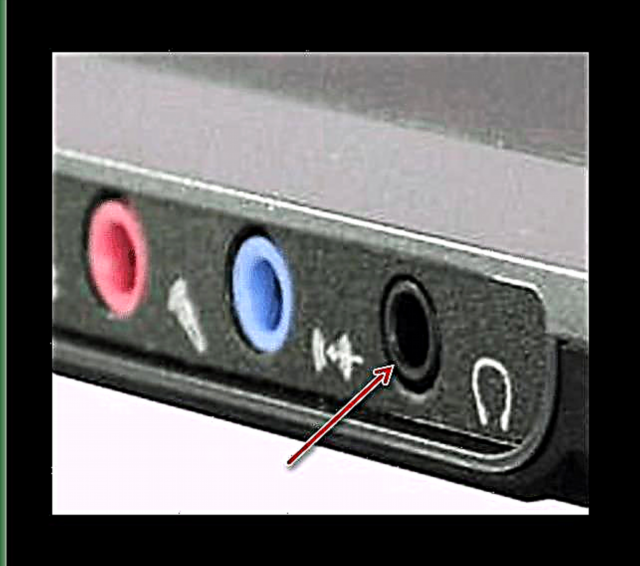
Dull 3: Sganio am firysau
Os nad yw'r clustffonau'n ymddangos ar y system, yna efallai bod hyn oherwydd gweithredoedd y meddalwedd maleisus. Er mwyn trwsio'r broblem gyda'r clustffonau, mae angen i chi sganio Windows 7 gyda rhaglen gwrthfeirws. Rydyn ni'n darparu rhestr i chi o wrthfeirysau rhad ac am ddim rhagorol: AVG Antivirus Free, Avast-free-antivirus, Avira, McAfee, Kaspersky-free.

Gweler hefyd: Sganiwch eich cyfrifiadur am firysau
Yn fwyaf aml, mae problemau gydag arddangos clustffonau ar liniadur yn Windows 7 yn gysylltiedig â gyrwyr sydd wedi'u gosod neu wedi dyddio yn amhriodol, ond cofiwch y gallai'r broblem hefyd gael ei chuddio ar lefel y caledwedd. Gwiriwch yr holl agweddau a ddisgrifir yn yr erthygl hon, ac mae angen i chi ennill clustffonau.













